jQuery UI CSS 框架 API
2021-10-18 17:22 更新
jQuery UI CSS 框架 API
jQuery UI CSS 框架
jQuery UI的CSS框架功能强大,它是为了创建自定义jQuery小部件而设计的。框架包括很多适合多数用户界面需要的CSS类,且可使用jQuery UI ThemeRoller进行维护。通过使用jQuery UI CSS框架创建您自己的UI组件。您需采用共享标记公约,以便在插件社区的代码集成。
框架类
以下的CSS类根据样式是否是固定的结构化的,或者是否是可主题化的(颜色、字体、背景等),来分别定义在ui.core.css和ui.theme.css两个文件中。这些类被设计来用于用户界面元素,以便获得整个应用程序的视觉一致性,可通过jQuery UI ThemeRoller对组件进行主题化。
布局助手
.ui-helper-hidden:对元素应用display: none。.ui-helper-hidden-accessible:对元素应用访问隐藏(通过页面绝对定位)。.ui-helper-reset:UI元素的基本样式重置。重置的元素比如:padding、margin、text-decoration、list-style等等。.ui-helper-clearfix:对父元素应用浮动包装属性。.ui-helper-zfix:对<iframe>元素应用iframe "fix" CSS。
小部件容器
.ui-widget:对所有小部件的外部容器应用的Class。对小部件应用字体和字体尺寸,同时也对自表单元素应用相同的字体和1em的字体尺寸,以应对 Windows浏览器中的继承问题。.ui-widget-header:对标题容器应用的Class。对元素及其子元素的文本、链接、图标应用标题容器样式。.ui-widget-content:对内容容器应用的Class。对元素及其子元素的文本、链接、图标应用内容容器样式。(可应用到标题的父元素或者同级元素)
交互状态
.ui-state-default:对可点击按钮元素应用的Class。对元素及其子元素的文本、链接、图标应用"clickable default"容器样式。.ui-state-hover:当鼠标悬浮在可点击按钮元素上时应用的Class。对元素及其子元素的文本、链接、图标应用"clickable hover"容器样式。.ui-state-focus:当键盘聚焦在可点击按钮元素上时应用的Class。对元素及其子元素的文本、链接、图标应用"clickable hover"容器样式。.ui-state-active:当鼠标点击可点击按钮元素上时应用的Class。对元素及其子元素的文本、链接、图标应用"clickable active"容器样式。
交互提示 Cues
.ui-state-highlight:对高亮或者选中元素应用的Class。对元素及其子元素的文本、链接、图标应用"highlight"容器样式。.ui-state-error:对错误消息容器元素应用的Class。对元素及其子元素的文本、链接、图标应用"error"容器样式。.ui-state-error-text:对只有无背景的错误文本颜色应用的Class。可用于表单标签,也可以对子图标应用错误图标颜色。.ui-state-disabled:对禁用的UI元素应用一个暗淡的不透明度。意味着对一个已经定义样式的元素添加额外的样式。.ui-priority-primary:对第一优先权的按钮应用的Class。应用粗体文本。.ui-priority-secondary:对第二优先权的按钮应用的Class。应用正常粗细的文本,对元素应用轻微的透明度。
图标
状态和图像
.ui-icon:对图标元素应用的基本Class。设置尺寸为16px方块,隐藏内部文本,对"content"状态的精灵图像设置背景图像。注意:.ui-iconclass将根据它的父容器得到一个不同的精灵背景图像。例如,ui-state-default容器内的ui-icon元素将根据ui-state-default的图标颜色进行着色。
图标类型
在声明.ui-iconclass之后,接着您可以声明一个秒速图标类型的class。通常情况下,图标class遵循语法 .ui-icon-{icon type}-{icon sub description}-{direction}。
例如,一个指向右侧的三角形图标,如下所示:.ui-icon-triangle-1-e
jQuery UI的ThemeRoller在它的预览一栏中提供了全套的CSS框架图标。将鼠标悬浮在图标上可查看class名称。
其他视觉效果
圆角半径助手
.ui-corner-tl:对元素的左上角应用圆角半径。.ui-corner-tr:对元素的右上角应用圆角半径。.ui-corner-bl:对元素的左下角应用圆角半径。.ui-corner-br:对元素的右下角应用圆角半径。.ui-corner-top:对元素上边的左右角应用圆角半径。.ui-corner-bottom:对元素下边的左右角应用圆角半径。.ui-corner-right:对元素右边的上下角应用圆角半径。.ui-corner-left:对元素左边的上下角应用圆角半径。.ui-corner-all:对元素的所有四个角应用圆角半径。
覆盖 & 阴影
.ui-widget-overlay:对覆盖屏幕应用100%宽度和高度,同时设置背景颜色/纹理和屏幕不透明度。.ui-widget-shadow:对覆盖应用的Class,设置了不透明度、上偏移/左偏移,以及阴影的 "厚度"。厚度是通过对阴影所有边设置内边距(padding)进行应用的。偏移是通过设置上外边距(margin)和左外边距(margin)进行应用的(可以是正数,也可以是负数)。
以上内容是否对您有帮助:

 免费 AI IDE
免费 AI IDE
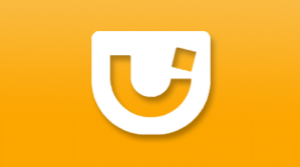


更多建议: